WordPressの練習を無料で行う方法【本サイト作成前に体験したい方へ】

WordPress(ワードプレス)の練習を無料で行う方法【本サイト作成前に体験したい方へ】
この記事は、
- WordPressの練習を無料で行う方法を知りたい
- 初心者なのでいきなりWordPressは少し不安です…
- ホームページ作成前にWordPressに慣れておきたい
といったような、お悩みに対してお答えしていきます。
この記事を読むことで、
- WordPressの練習を無料で行えるようになります
- WordPressに対する不安が軽減されます
- 本サイト作成前にWordPressに慣れておくことができます
本記事で掲載している内容は、画像も含め2020年5月11日時点での情報です。その後、WordPress側の仕様変更があった場合は、本記事掲載通りとならない場合があります。
また、本記事掲載の操作画面のキャプチャ画像は、全てiPadで操作しているものです。スマホやパソコンでは、画像通りのイメージとならない場合があること了解願います。
関連記事
➡︎ オウンドメディアの作り方【個人向け9ステップ】事例も紹介
➡︎ WordPressを使った【オウンドメディアの始め方】14ステップ
【 目次 】
WordPress(ワードプレス)の練習を無料で行う方法
WordPress(ワードプレス)の練習を無料で行うには、無料ブログ・ホームページ作成サービスのWordPress.comを使用します。
WordPress(ワードプレス)の練習方法の説明に入る前に、WordPress(ワードプレス)のサービスの種類について、軽く説明しておきます。
WordPress(ワードプレス)には、実は2つのサービスが存在します。それは、
- WordPress.com
- WordPress.org
の2つです。
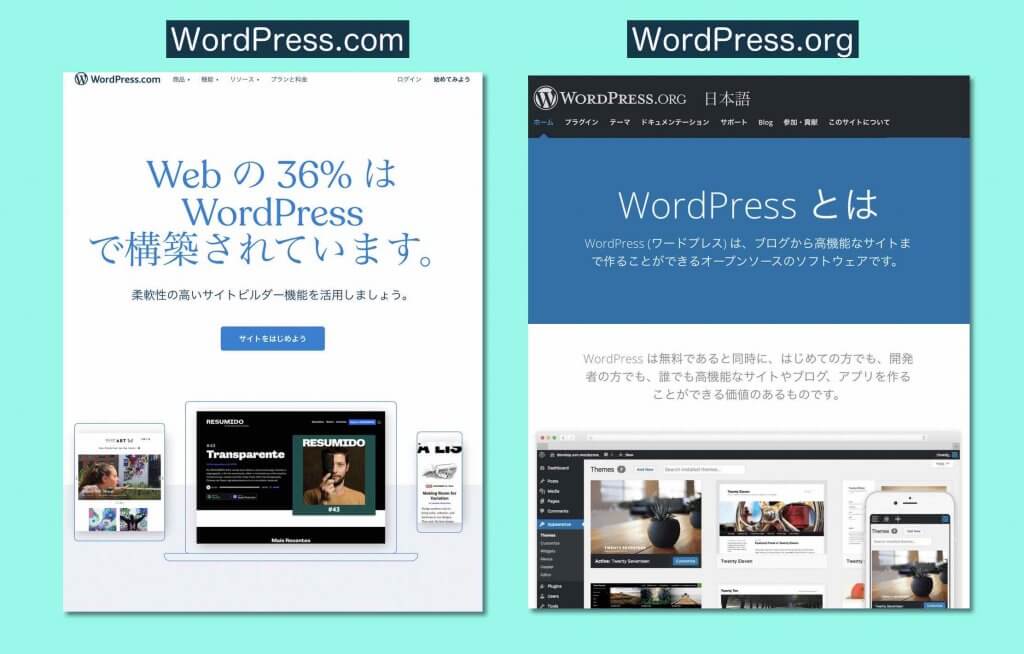
この2つのWordPressサービスは、名前がcomとorgが違うだけで、少しややこしいのですが、この2つは同じWordPressでも、その性質は全く異なります。
その違いを簡単に説明しておきます。
WordPress.com(ワードプレス・コム)
WordPress.comは、無料のブログ・ホームページ作成サービスです。WixやJimdoなどをご存知でしょうか。それらと同じ位置付けとなるサービスです。
即ち、レンタル型です。なので、作成したサイトは一見自分のサイトですが、そのサイトの所有権はサービス提供企業側にあります。あなたの資産にはなりません。
また、次に説明するもう1つのWordPress.orgと比べると、検索順位などSEO(検索エンジン最適化)にも弱く、機能性や拡張性も劣ります。また、広告なども勝手に表示されます。
ですが、WordPress.comは、アカウントの登録さえすれば、その瞬間から無料で使い始められます。そして、操作感は、ほぼWordPress.orgと同じです(注:色々と微妙には異なります)。
なので、このお手軽なWordPress.comを無料で練習に使えばOKということです。
WordPress.org(ワードプレス・オーアールジー)
一般的にワードプレスと言えば、こちらのWordPress.orgを指します。
WordPress.orgは、無料のブログ・ホームページ作成ツールです。レンタルサーバーを契約して、WordPressをインストールして、独自ドメインを設定して、サイトを作成していきます。
WordPress.orgの場合は、WordPressツール自体は無料ですが、レンタルサーバー代や独自ドメイン使用料など、月平均1000円〜2000円ほどかかります。
WordPress.orgで作成した場合のサイトの所有者は、あなた自身になります。自己資産サイトとなります。もちろん、広告などは表示されません。検索にも強いです。
なので、ビジネスで集客に活用するホームページやブログの場合は、WordPress.orgを使用します。
重要:ビジネスで集客に活用するホームページやブログの場合は、「WordPress.com」ではなく、必ず「WordPress.org」の方を使用してください。
WordPress.comで練習を無料で行う手順
以下の手順で進めていけば、WordPress.comでWordPressの練習を無料で始めることが出来ます。
注:細かなWordPressの設定や操作手順までは説明していません。WordPress.comではなくWordPress.orgに関する本が多く出版されていますので、そちらを参考にしてください。記事の末端でおすすめ書籍を紹介しています。
1)WordPress.comにアクセス
以下からWordPress.comにアクセスしてください。
2)アカウントの登録
WordPress.comのアカウント登録を行います。
① 〔サイトをはじめよう〕を選択します。
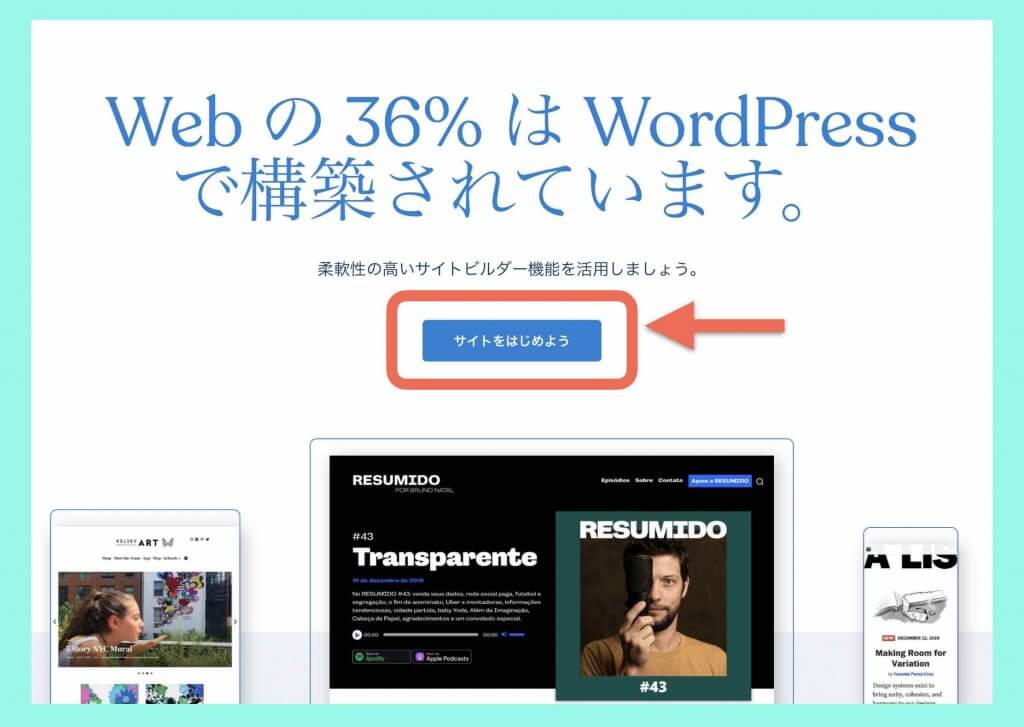
② メールアドレス、ユーザー名、パスワードを入力し、〔アカウトを作成〕を選択します。
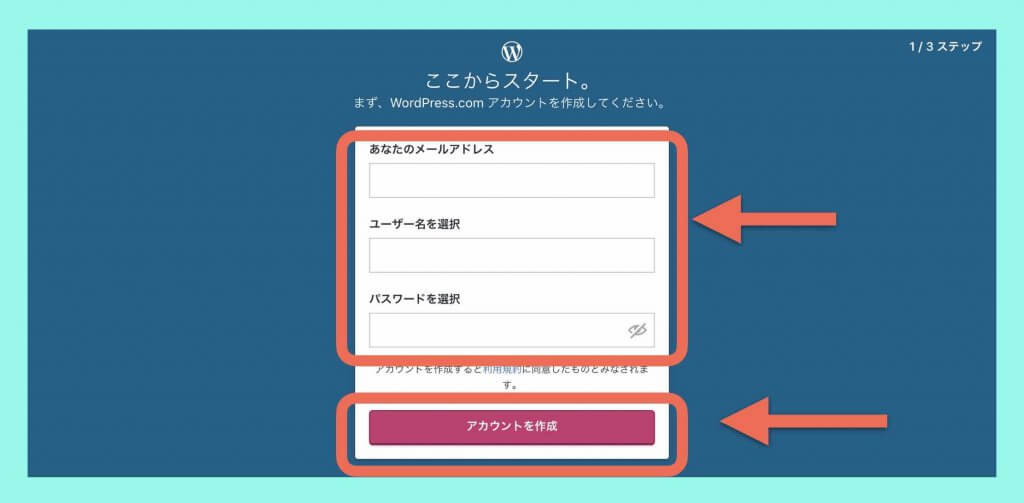
3)ドメインの設定
ドメイン(xxxx.comなど)を設定します。xxxxの部分は、お好きな名前でOKです。
① ドメイン名を設定します。
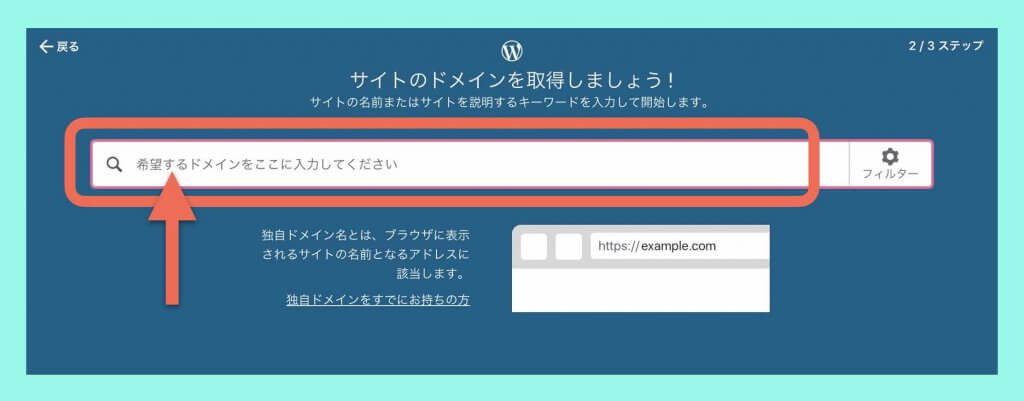
② 無料のドメイン(xxxx.wordpress.com)を〔選択〕します。
注)有料を選ばないよう注意してください。
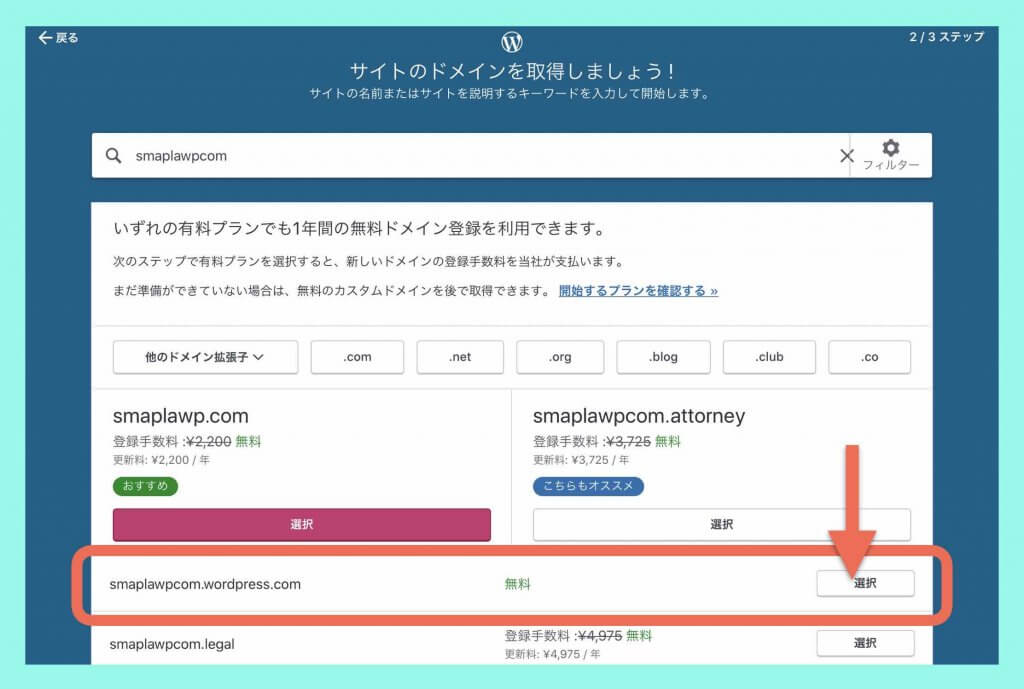
③ 〔無料サイトでスタート〕を選択します。
注)有料を選ばないよう注意してください。
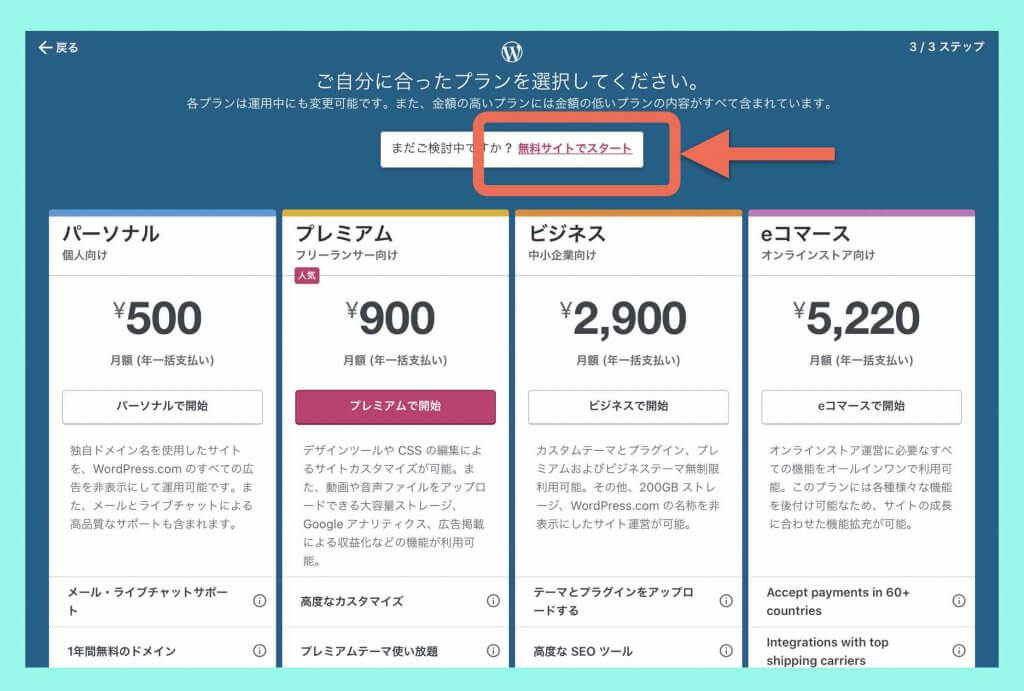
4)サイト準備完了の確認
サイト準備完了の確認を行います。
① 上記3)③の後、下記の画面となります。

② その後、以下のように「サイトの作成が完了しました」となればOKです。
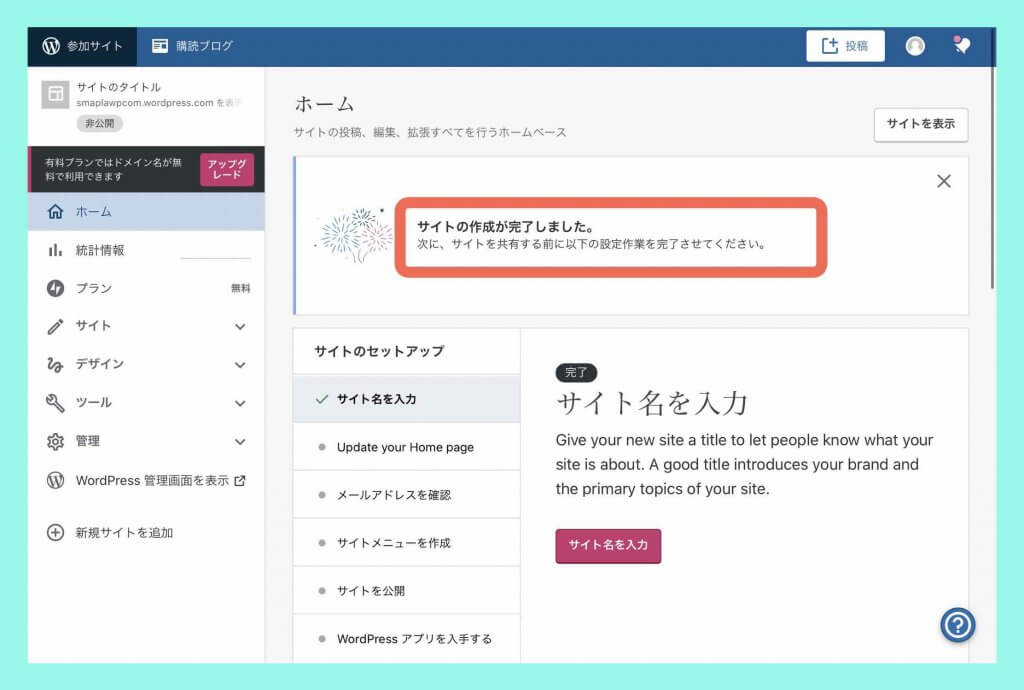
5)サイト名の設定
サイト名(後からでも変えられます)を決めます。
①〔サイト名を入力〕を選択します。
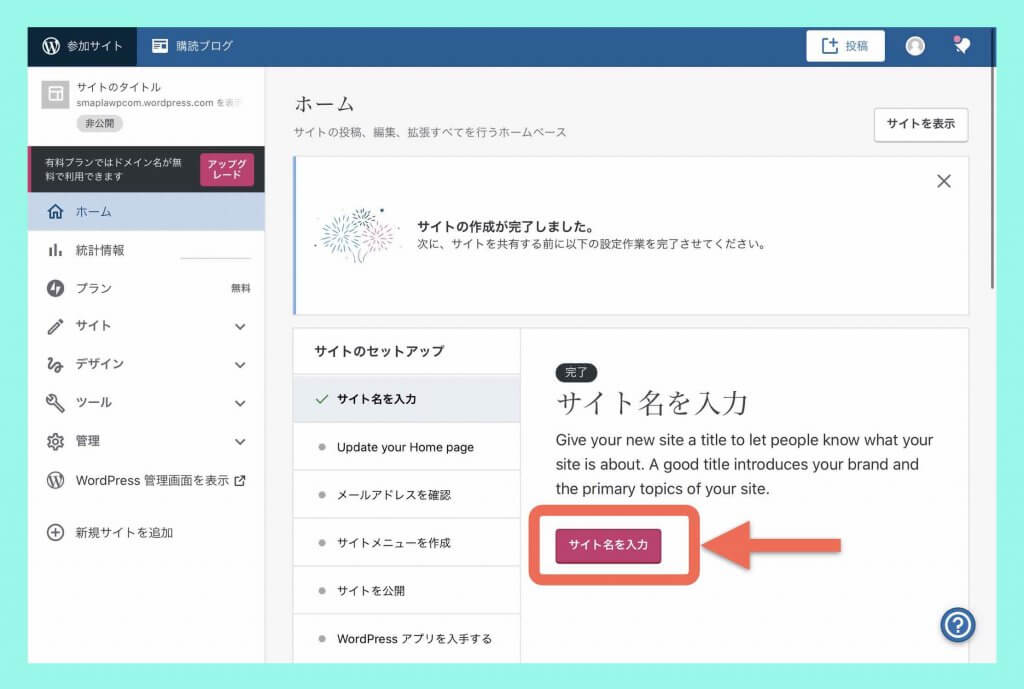
② 「サイト名」と「サイトの説明(Site tagline) 」を入力します。
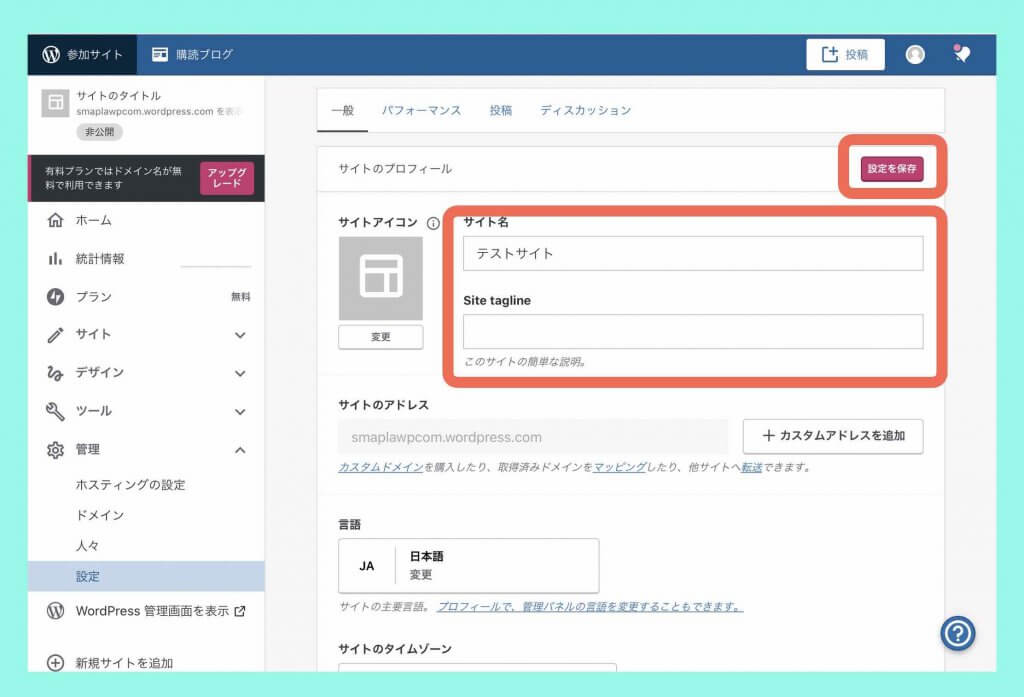
③ 次に〔設定を保存〕を押して保存します。
6)メールの確認
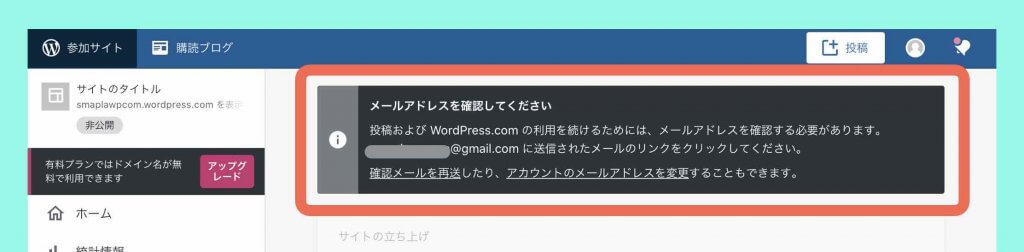
アカウント登録したメールアドレスを承認します。WordPress.comの利用を続けるには、アカウント登録したメールアドレスの確認が必要です。
WordPressからメールが届いているはずなので、メールのリンクをクリックし、確定させてください。その後、いくつかの設定を済ませれば準備OKです。
7)WordPress管理画面
記事ページの作成などは、WordPress.comの画面からも行うことができます。
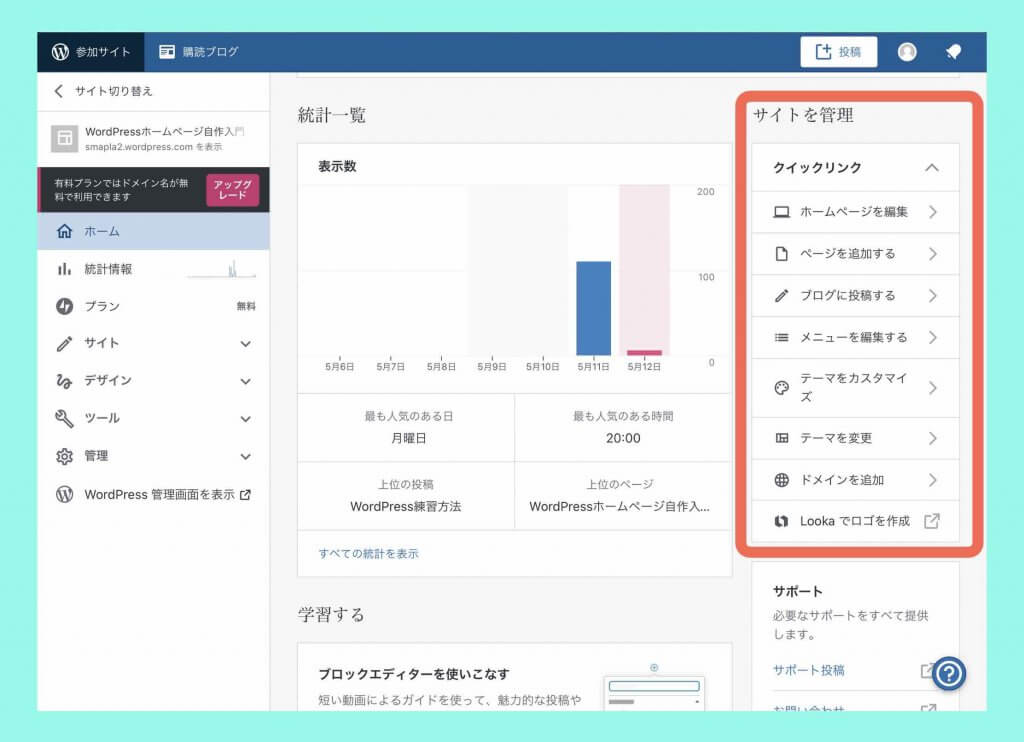
ですが、WordPress.orgと同じ操作感を望む場合や詳細な設定などは、〔WordPress管理画面を表示〕を選択してください。
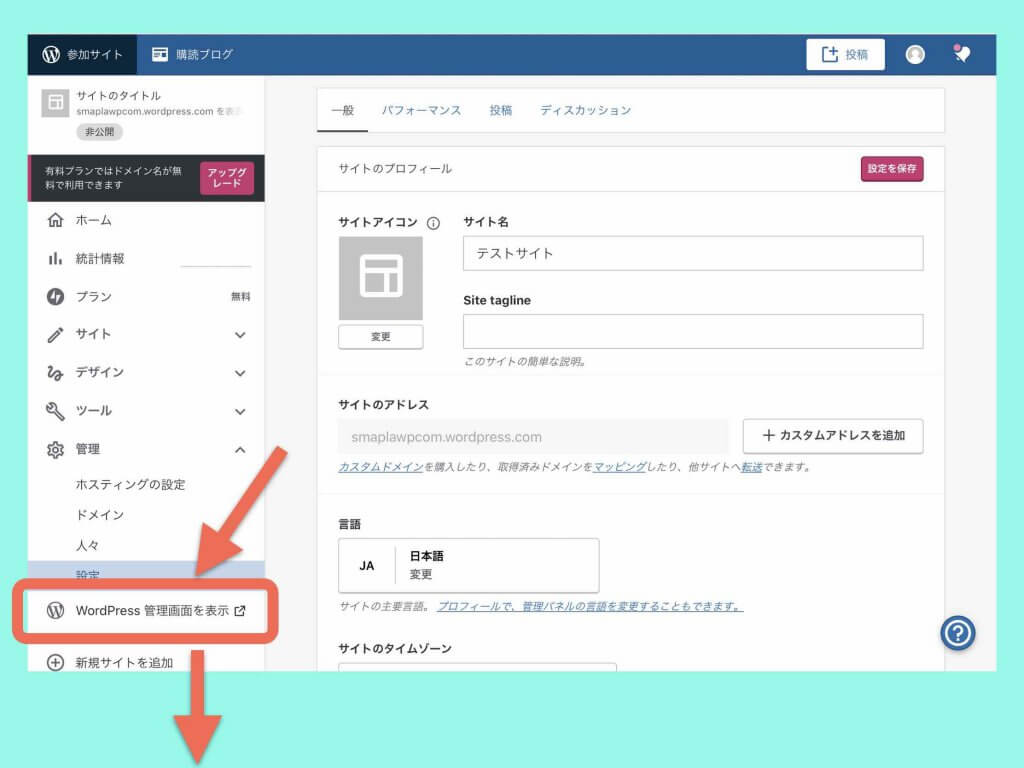
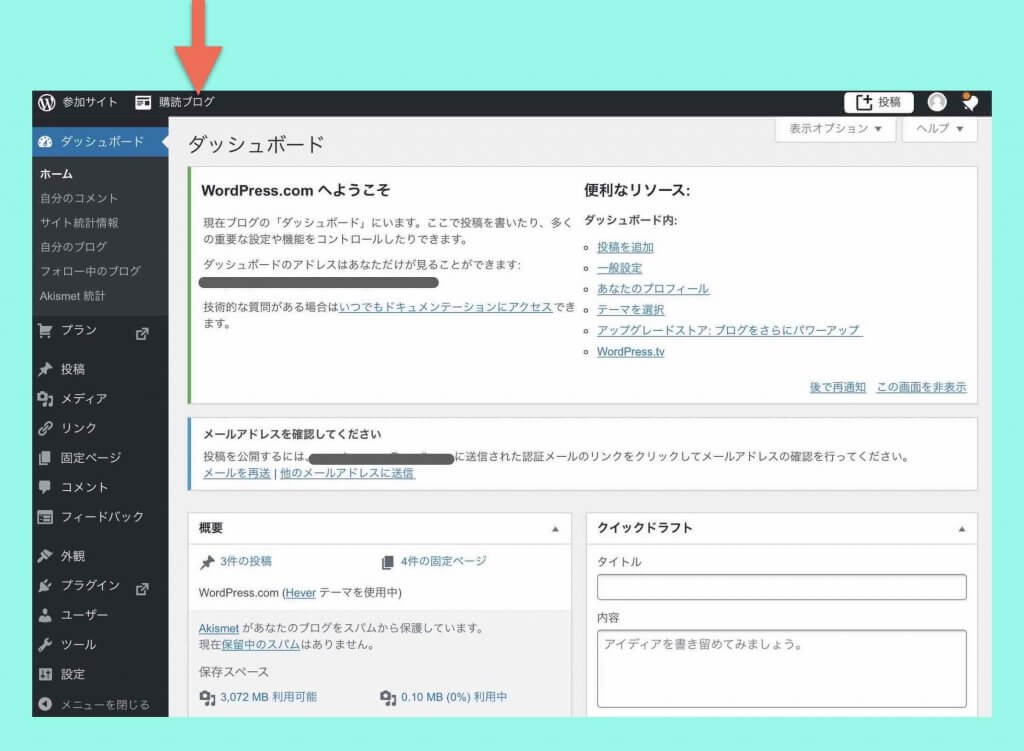
すると、上記画像のような、WordPress.orgと同じような操作画面(ダッシュボードと呼ばれます)になります。WordPressの練習は、このダッシュボードから行なってください。
8)その他の設定
テーマ、ヘッダー、キーカラー、メニュー、など、その他の設定を行なっていきます。(選ぶテーマによって異なる部分があるので詳細は省略します)
9)練習
あとは、好き勝手に、ページを追加して、文章を書いて、文章を装飾し、画像を貼ったり、リンクを貼ったり、自由に練習をしてください。
ログイン方法
次回からは、既にアカウントが登録されているので、WordPress.comにログインして使います。
以下の手順でログインしてください。
① WordPress.comの〔ログイン〕を選択します。
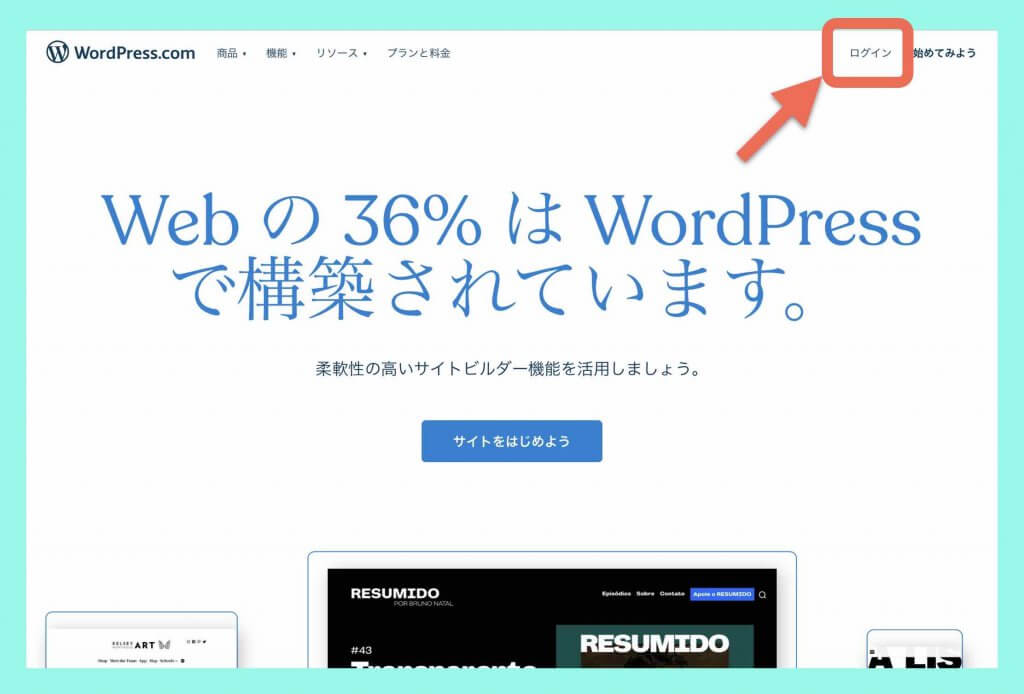
② メールアドレスまたはユーザー名を入力し〔続ける〕を選択します。
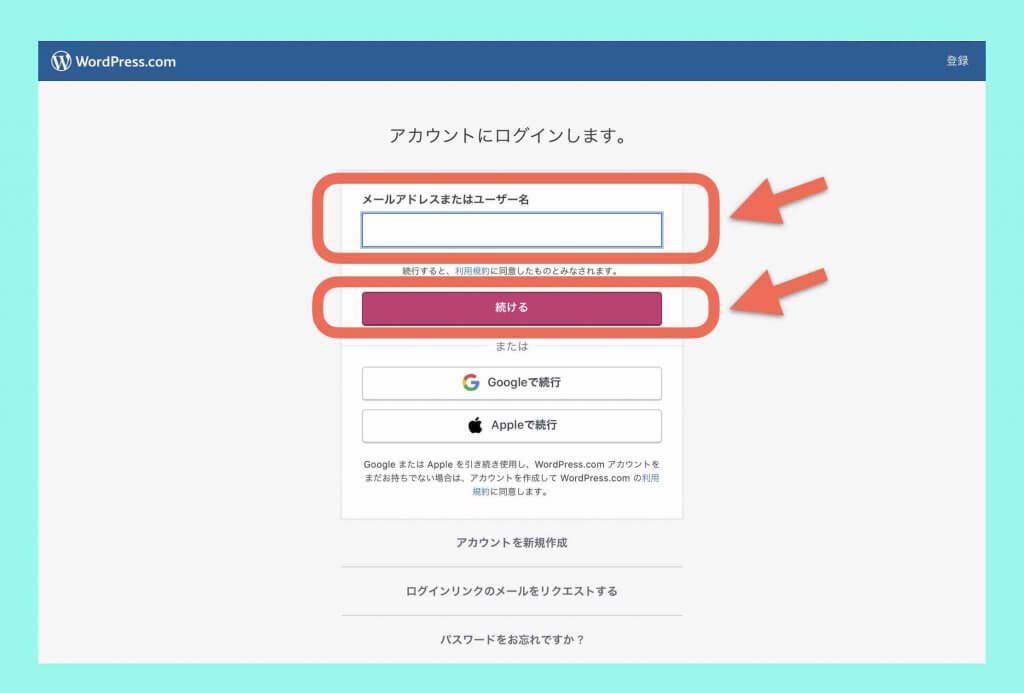
③ パスワードを入力し〔ログイン〕を選択します。
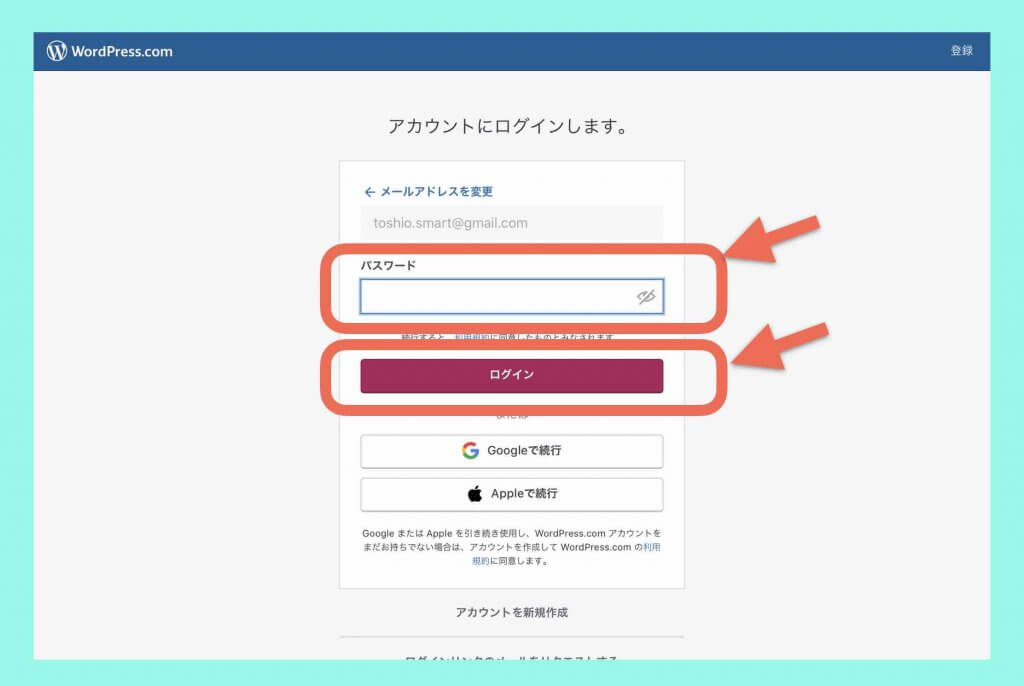
WordPress.comでの練習留意事項
WordPress.comで練習する場合、以下の点に留意してください。
- 操作感が微妙に違う
- テーマやプラグインが少ない
- 修正更新からの反映が少し遅い
- コピーはできません
- 重複に注意
一つずつ説明していきます。
操作感が微妙に違う
WordPress.comで十分練習にはなりますが、WordPress.orgと細かい部分で、微妙に操作感は異なります。
あまり長い時間練習し、WordPress.comの感覚が身につき慣れてしまうと、いざWordPress.orgで本サイト作成という時に戸惑う可能性があります。
テーマやプラグインが少ない
WordPress.orgの場合は、テーマ(デザインテンプレート)やプラグイン(オプション機能)が、数えきれないほど豊富に存在します。
ですが、WordPress.comの場合は、かなり少ないです。テーマやプラグインによって、操作感なども変わってきます。なので、練習時、WordPress.comで使うテーマに慣れ過ぎると、いざWordPress.orgで本作成という時に戸惑う可能性があります。
修正更新からの反映が少し遅い
WordPress.comの場合、設定や文章などを変更し保存して、表示確認をしても、数秒〜数分反映されない場合があります。(WordPress.orgの場合は通常は即反映されます。)
コピーはできません
WordPress.comからorgへのコピーは行えません。もし、下書きが目的であれば、普通にWordPress.orgで本サイト作成を始めてください。ページ作成時に〔下書き保存〕すれば公開されません。
重複に注意
WordPress.comで書いた内容と、その後、本サイト作成のWordPress.orgで書いた内容が重複すると、後者の方がモノマネ・盗用したと見なされ、Googleからペナルティ(検索されないように調整される)を受ける可能性があります。注意してください。
練習なしでも大丈夫です
初めてのホームページ、初めてのWordPress…だと、怖かったり不安があったりして当然です。練習したくなる気持ちもよく分かります。
ですが、重要な設定部分さえ誤らなければ、練習などせず、いきなり本番でWordPress.orgで始めても問題ありません。なぜなら、以下の理由があるからです。
- ホームページを作ってもしばらく誰にも検索されない
- ページの追加も修正も削除も制限無しで自由自在
サイトを作ってもしばらく誰にも検索されない
サイト(ホームページやブログ)を作ってもしばらくは誰にも検索されません。これは、WordPressに限らず、サイトを何でどう作ろうが、共通して言えることです。
直接URLを打ち込んだりすれば、もちろん、そのサイトは表示されます。ですが、作ったばかりのサイトはGoogle検索しても出てきません。即ち、誰にも見つけてもらえません。
その期間は様々ですが、少なくとも2〜3週間は検索からのアクセス数はほぼゼロです。下手すると数ヶ月〜数年ずーっとゼロです(ホームページを初期制作したまま放置しSEO対策などを一切しない場合)。
このように最初は誰にも見られないので、いきなり本番環境のWordPress.orgで本サイトを作っていくというのは、全然アリなのです。
関連記事
➡︎ホームページ集客SEO【検索結果上位表示7ステップ】初心者基礎編
ページの追加も修正も削除も制限無しで自由自在
WordPressは何百回、何千回、何万回でも、文章やページを消したり、追加したり、制限なく修正していけます。初期のうちであれば、テーマも自由に何度も変えたりし、見栄えを変更することもできます。
即ち、あらゆる面で、間違いだらけでOKということです(パーマリンク設定などシステム的な初期設定の重要な一部は除く)。
実際、私などは、今でも間違いだらけで本公開しちゃっています。新たな試みなども、いきなりWordPress.orgで本公開です。
慣れていないうちは、確かにビビっていましたが、結局、このようなやり方の方が、数倍効率的ですし、サイトや記事の質も数倍早く向上していきます。
参考)
私がクライアントさんに、ホームページの自作を指導する場合は、初日に即サーバーなどの契約をしちゃいます。そして、1週間〜1ヵ月くらいは、好き勝手に触らせます。本番環境での練習となるわけですね。
そして、少しだけ慣れたら正規に作り込んでいきます。そして、集客できるホームページの構成やライティング、およびSEOの基礎やテクニックなどを教えていき、一緒に整えて改善していきます。
ワンポイントアドバイス)
作成途中にもし誰かに見られても、ページの先頭に一言「このサイトは準備中です」と書いておけば問題ありません。
また、どうしても見られたくない場合は各ページにパスワードなども付けれます(あとで解除できます)。
WordPressの練習より100倍重要なこと
WordPressの知識をどんなに得ても、WordPressの操作がどんなに早くなっても、それだけだと、残念ながら、集客も売上もアップしません。
WordPressを活かすには、ビジネスとは?マーケティングとは?セールスとは?ホームページ集客とは?などの、基礎基本・原理原則・コツ・ノウハウを十分に知っておく必要があります。
これらを学ぶのが先です。WordPressが後です。重要度も全然違います。
WordPressの練習をしても良いのですが、できれば、ビジネスとは?マーケティングとは?セールスとは?ホームページ集客とは?なども同時に勉強してください。
参考)
ホームページ集客について学んでおこう…と思う場合は、下記から学ぶことができます。
➡︎パソコン苦手でも、アクセス数を3倍5倍10倍にし、毎月安定的に見込み客を増やし続けていける『【無料】ホームページ集客講座(7つの特典つき)※初心者向け』
WordPressでホームページやブログを立ち上げて頑張ってはいるけど、ホームページ集客できない…検索結果に出てこない…アクセスが全くない…という方は多いです。
それはなぜか?以下の記事も目をかるく通しておくと失敗する確率が減ります(わからない内容があっても目を通しておくだけでも変わってきます)。
➡︎ ワードプレスで集客できない【21の原因と対策】コツなども!
➡︎ WordPressページが検索されない【19の原因と対策ガイド】
➡︎ ホームページ集客できない12の原因【保存版】初心者向け
➡︎ ホームページ改善9ステップ【改善点やポイントを初心者向けに解説】
➡︎ ホームページ作成やってはいけない136のこと【ワードプレス編】
尚、これから起業を考えている方、もしくは起業して間もない方。WordPressも必要かもしれませんが、起業を成功させるには、WordPressよりもっと重要なことがあります。その辺りは大丈夫ですか?
下記の記事には、起業で失敗しないための10大原則と起業の成功率を高める7つのルールを載せています。起業を考えている人は必読です。ぜひ参考にしてください。
➡︎脱サラ起業:成功率の目安【失敗しないための10大原則も!】
まとめ
以上、この記事で説明した手順であれば、WordPressの練習を無料で手軽に始めることができます。
但し、しつこいようですが、WixやJimdoやAmebaなどと同様で、WordPress.comの場合は、サイトが自己資産になりません。検索順位も上がり難いです。ビジネスで活用する場合は、必ずWordPress.orgを使用するようにしてください。
WordPress.comとかorgとか、ややこしいですが、comはプライベートやアクセス数を望まないサイトの場合、もしくは練習用。orgはビジネスやアクセス数を望む場合です。間違えないようにしてくださいね。
おすすめWordPress入門書とおすすめ講座
ワードプレス(WordPress.org)でホームページやブログに初チャレンジする場合は、以下の書籍がおすすめです。実際に私自身も、最初の頃は、この本を入門書として参考にしました。私のクライアントさん(全員初心者)もこの本を参考にしています。
おすすめのWordPress入門書:「いちばんやさしいWordPressの教本
上記の本については、下記の記事で詳しく説明しています。
➡︎ WordPress入門書【初心者向け参考書おすすめの1冊】ランキング付
もし、ホームページ集客について事前に学んでおこう…と思った場合は、下記から学ぶことができます。
➡︎パソコン苦手でも、アクセス数を3倍5倍10倍にし、毎月安定的に見込み客を増やし続けていける『【無料】ホームページ集客講座(7つの特典つき)※初心者向け』
WordPressサイト構築後の壁(検索されない…)にぶつかったら
WordPressでサイトを作ってみたけれど「全く検索されないよ…」という状況に、もし、なってしまった時には、下記の記事をチェックしてください。


